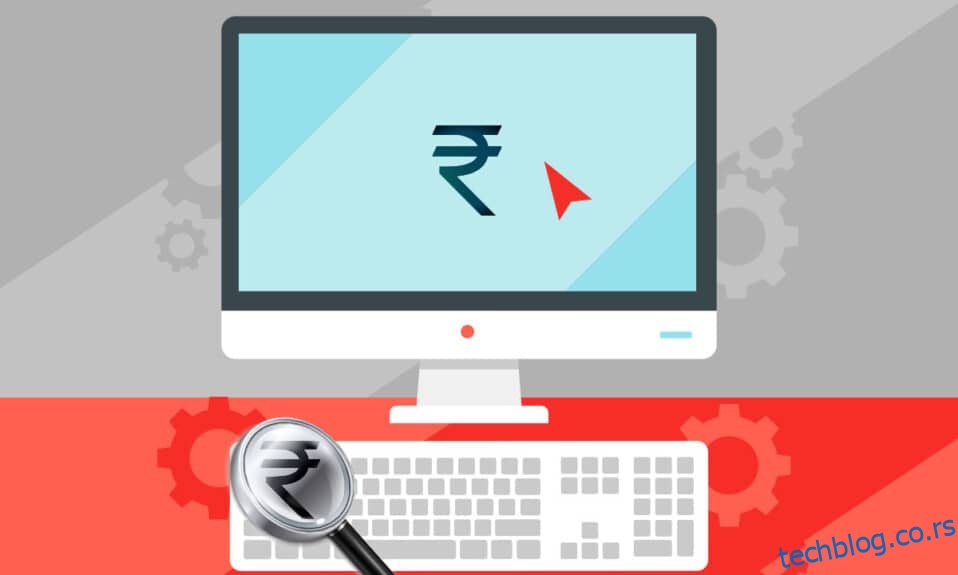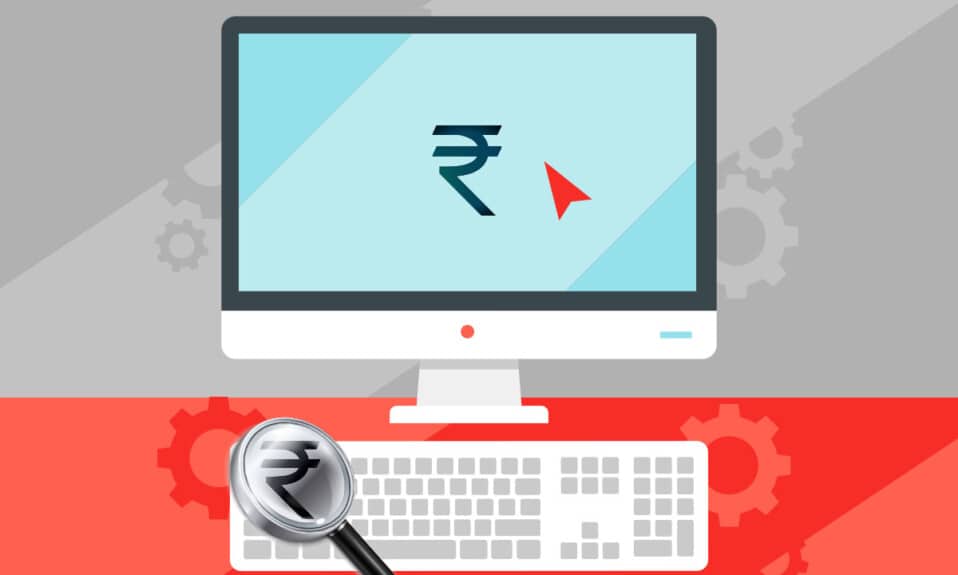
Рупија је једна од древних валута на свету, а тренутно је разне земље користе као званичну валуту. Индија је земља у којој је ова валута настала у древним временима, а ово је земља која за њу има симбол ₹. Почетни симбол валуте за рупије у Индији била је само скраћеница, написана као Рс., али се пре неколико година појавио нови знак рупија, написан као ₹. Сада тај симбол можете видети свуда, од тога да се налази на новчићима и новчаницама до тога да се приказује на великим веб локацијама за куповину и маркетинг на мрежи. Међутим, многи људи сматрају да је збуњујуће да га користе на тастатури на свом рачунару и лаптопу. Дакле, у овом чланку ћете сазнати како да откуцате симбол рупија на тастатури. Прочитајте чланак до краја да бисте научили како да откуцате симбол индијске рупије ₹ помоћу тастатуре на Виндовс 10.

Преглед садржаја
Како откуцати симбол рупија на тастатури на Виндовс 10
Раније су корисници морали да користе нека ад-хоц решења треће стране да би видели и користили симбол ₹ јер га Виндовс није подржавао. Али касније, Виндовс је почео да издаје исправке за коришћење овог симбола преко пречица на тастатури. И прошло је доста времена да овај ₹ и други симболи буду доступни корисницима за коришћење преко пречица на тастатури и других кодова у систему. Ипак, многи корисници немају појма како да користе пречицу на тастатури са симболом рупија у оперативном систему Виндовс 10. Пажљиво прочитајте и пратите предстојеће методе и кораке да бисте научили како да користите симбол рупија на тастатури.
Метод 1: Преузмите симбол рупија преко подешавања
Можете преузети и инсталирати симбол рупија на свој Виндовс систем пратећи кораке у наставку.
1. Притисните истовремено тастере Виндовс + И да бисте отворили подешавања.
2. Кликните на Време и језик у левом окну.
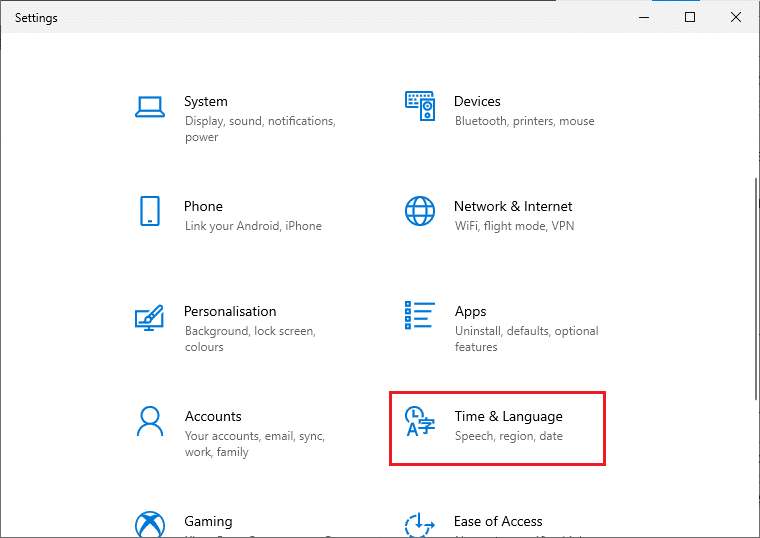
3. Кликните на опцију Језик у левом окну.
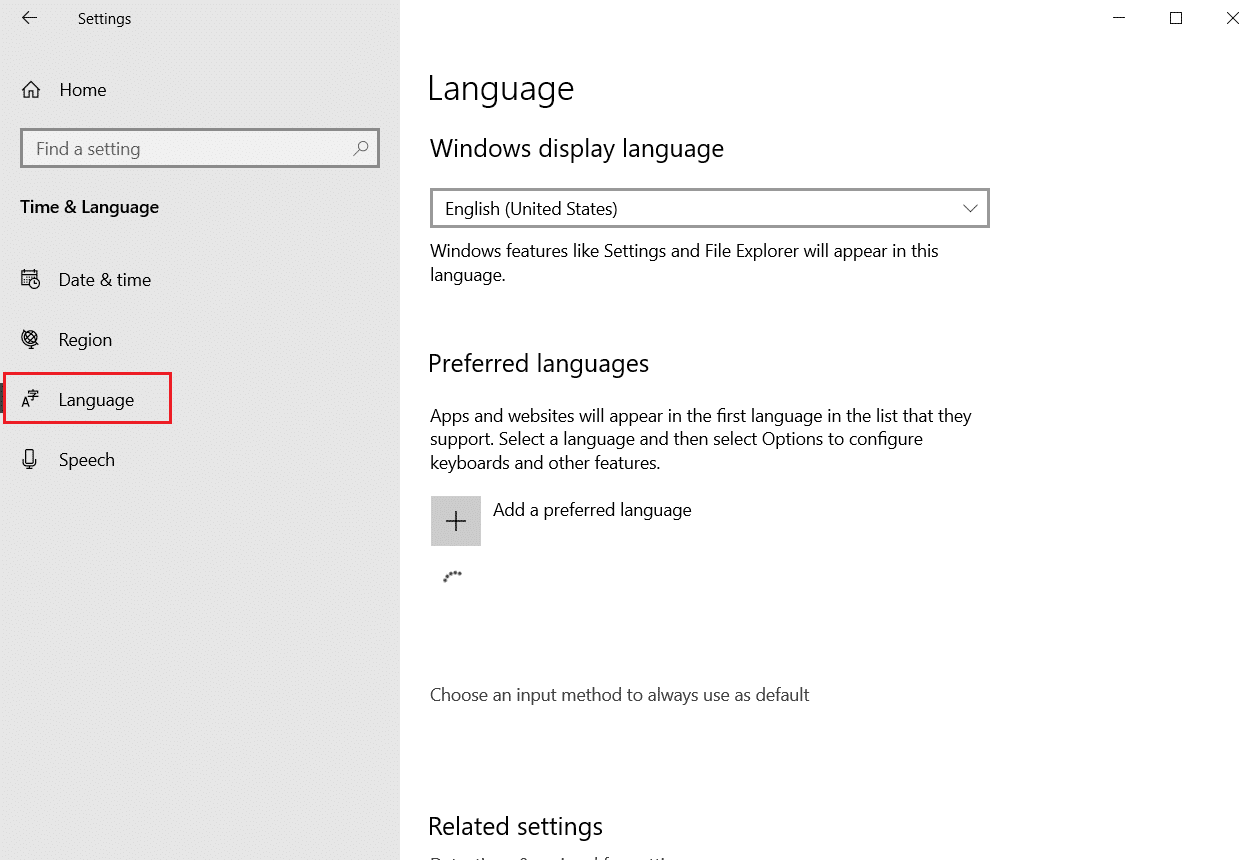
4. У десном окну кликните на Додај опцију језика, као што је приказано испод.
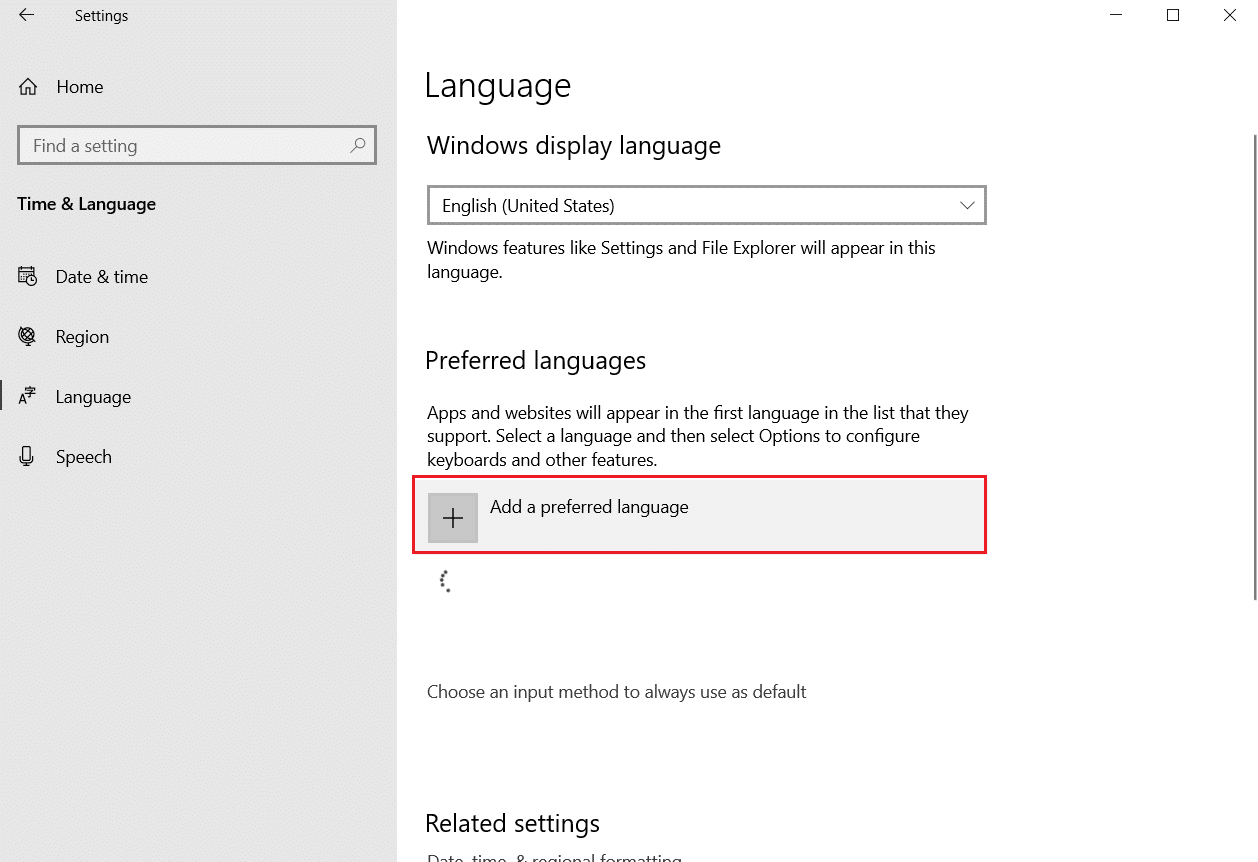
5. Унесите енглески у поље за претрагу и кликните на њега.
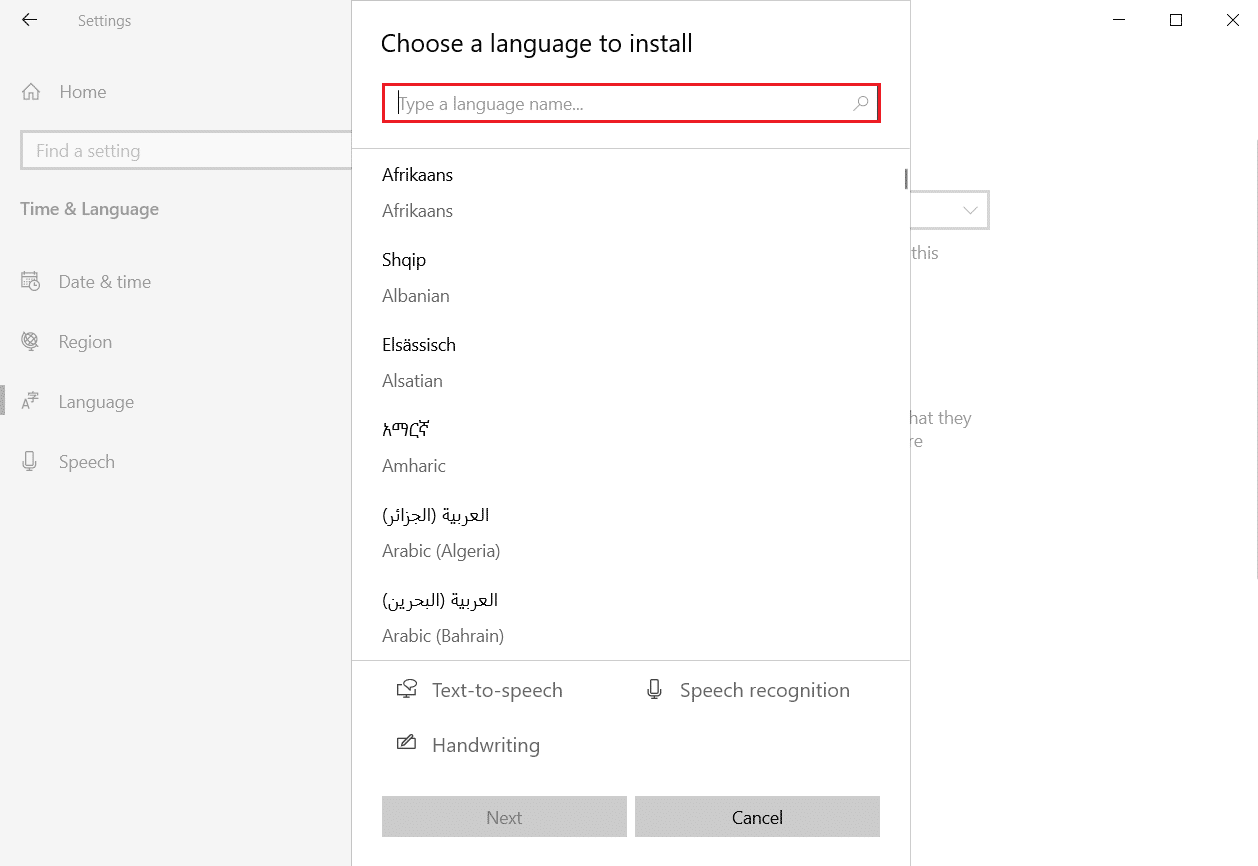
6. Сада изаберите опцију Енглески (Индија) под енглески, као што је приказано.
7. Сада ће се опција за енглески (Индија) појавити у одељку Регион и језик. Кликните на Опције са енглеског (Индија), као што је приказано у наставку.
8. У оквиру Опције језика кликните на опцију Преузми за све три опције на листи:
- Основно куцање
- Рукопис
- Говор
Напомена: Можете прескочити овај корак преузимања ако желите да користите само симбол ₹. Међутим, можете преузети ове пакете да бисте добили друга подешавања форматирања која су доступна преко овога за индијске кориснике.
Сада се индијски енглески пакети преузимају са симболом рупија. Прочитајте следећи метод да бисте сазнали како да користите пречицу на тастатури са симболом рупија у оперативном систему Виндовс 10.
Метод 2: Користите тастерске пречице на тастатури
Такође можете да користите тастерске пречице да бисте откуцали симбол рупија у Мицрософт Ворд, Екцел или било који други софтвер на Виндовс ОС. Да бисте знали како да откуцате симбол рупија на тастатури у Мицрософт Ворд-у помоћу пречица на тастатури, пратите кораке у наставку.
1. Притисните тастере Виндовс + размакница заједно на тастатури да бисте прешли на енглески (Индија) или кликните на енглески (Индија) у десном углу траке задатака.
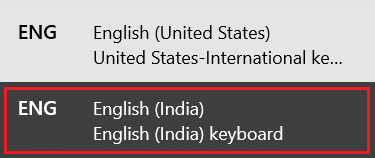
2. Притисните тастер Виндовс, откуцајте Мицрософт Ворд и кликните на Отвори.
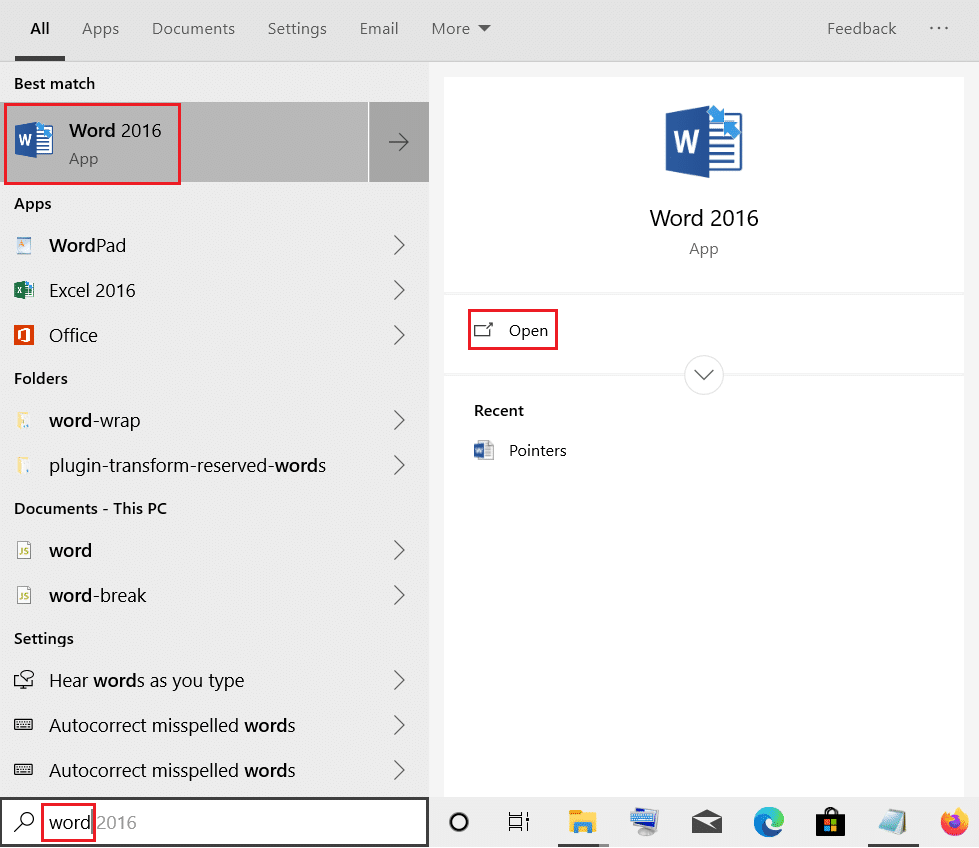
3. Кликните на Празан документ да бисте га отворили.
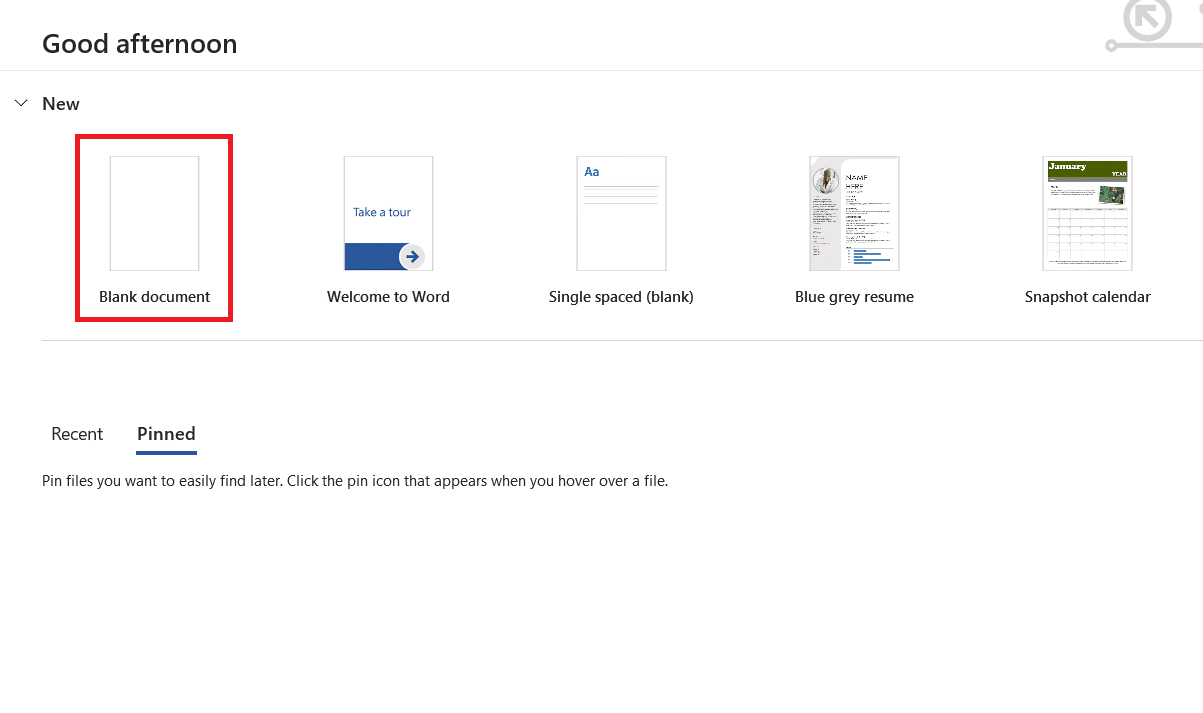
4. Притисните тастере Цтрл + Алт + 4 или Цтрл + Алт + $ истовремено са тастатуре да бисте откуцали симбол ₹, као што је приказано испод. Такође можете да користите тастере Алт Гр + 4 или Алт Гр + $ заједно да бисте откуцали симбол ₹.
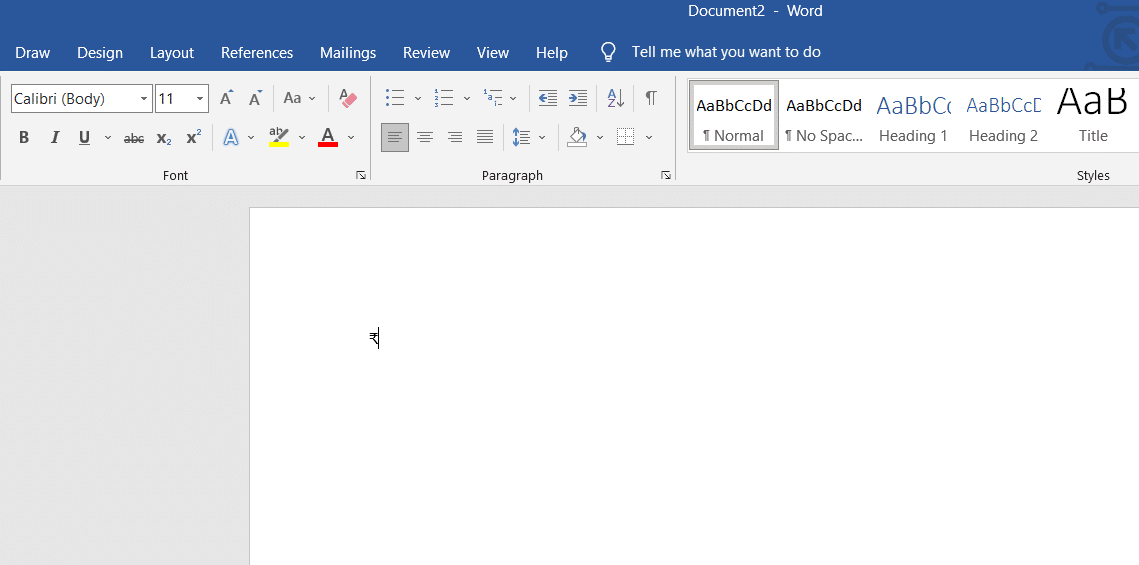
Метод 3: Користите алтернативне кодове пречица
Корисницима су такође доступни Алт кодови пречица за уношење неколико симбола у систем са лакоћом. И можете користити неке од тих кодова да откуцате симбол ₹. Користите доле наведене кодове Алт пречица да бисте знали како да откуцате симбол индијске рупије ₹ помоћу тастатуре.
- Можете истовремено притиснути тастере Алт + 8377 са нумеричке тастатуре на десној страни тастатуре да бисте откуцали симбол ₹.
- Такође, можете прво да откуцате 20Б9, а затим заједно притиснете тастере Алт + Кс на тастатури да бисте лако написали симбол ₹.
Ови Алт кодови пречица су веома корисни за унос симбола ₹. Међутим, они се не могу користити ни на једном другом документу осим на Мицрософт документима као што су Ворд, ПоверПоинт, Екцел, итд. Ипак, можете брзо да копирате и налепите симбол ₹ из ових Мицрософт докумената и других докумената.
Метод 4: Користите децималне или хексадецималне излазне кодове ентитета
Децимални или хексадецимални излазни кодови ентитета се користе за унос различитих симбола у веб документе као што су ХТМЛ, ЈаваСцрипт, ЦСС, итд. Можете користити следеће кодове ентитета да бисте уписали симбол ₹ у било који веб документ.
-
8377 се користи за децимални, а 20Б9 се користи за хексадецималне кодове ентитета за унос симбола ₹.
- Можете да користите децимални код ХТМЛ ентитета и хексадецимални код ХТМЛ ентитета да бисте унели симбол ₹ у веб документе.
- Хексадецимални код 20Б9; се користи за ЦСС документе, а у20Б9 се користи за ЈаваСцрипт документе да откуца симбол ₹.
Сада, погледајмо примере кода за ЦСС и ХТМЛ документе за коришћење симбола индијске рупије на тастатури.
li:before {
content:20B9;
font-family:Arial;
}
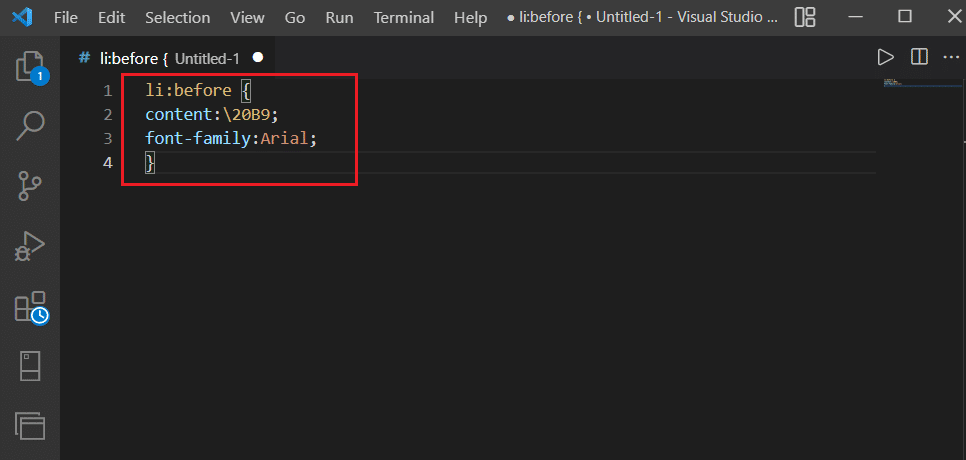
<span>₹</span> <span>₹</span>
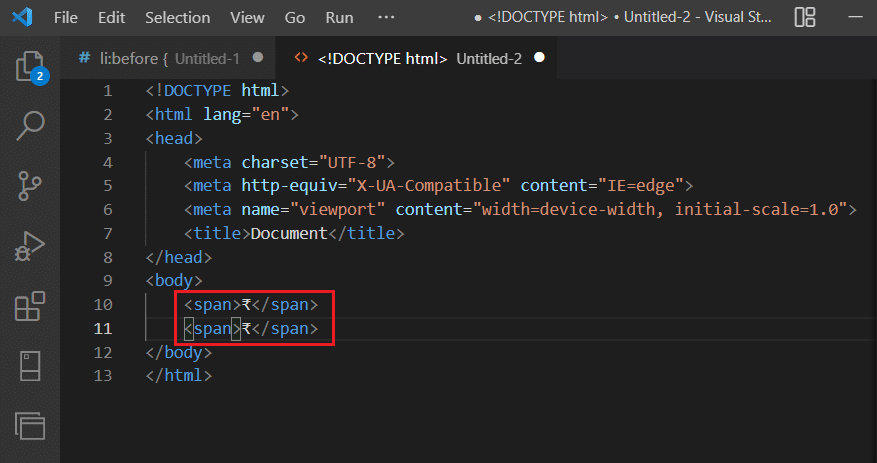
Професионални савет: Како куцати симболе рупија на индијским регионалним језицима
Осим Индије, земље попут Шри Ланке, Пакистана, Индонезије, Непала, Малдива, Маурицијуса и Сејшела користе валуту рупија као званичну валуту. Међутим, у Индији постоје регионални језици који имају свој симбол рупија за Виндовс. У наставку су неки од њих:
Назив симбола
Симбол рупија
Алт кодови (Виндовс)
Знак рупија
₨
Алт + 8360
Знак тамилске рупије
௹
Алт + 3065
Знак гуџарати рупија
૱
Алт + 2801
Знак бенгалске рупије
৳
Алт + 2547
***
Дакле, ово је како укуцати симбол рупија на тастатури помоћу тастера пречица и Алт кодова на Виндовс систему. Можете нам јавити сва питања или сугестије о овој или било којој другој теми о којој желите да направимо чланак. Оставите их у одељку за коментаре испод да бисмо их прочитали.